Comment définir Microsoft Edge comme navigateur par défaut sur Android

Définir Microsoft Edge comme navigateur par défaut sur votre téléphone Android signifie que le système d

Vous essayez d'éteindre votre téléphone Samsung ? Il y a de nombreuses raisons de le faire. Pour les débutants, cela peut constituer un moyen simple et rapide d’éviter les distractions de votre smartphone pendant les films, les réunions et autres événements. De plus, il s'agit généralement de la première méthode de dépannage que vous devriez essayer chaque fois que vous rencontrez des problèmes avec votre combiné. Cela semble résoudre comme par magie la plupart des problèmes. Quelle que soit la raison, il existe des moyens d'éteindre ou de redémarrer votre téléphone Samsung, qu'il s'agisse du Galaxy S22, du Galaxy S21, du Galaxy S20 ou des versions antérieures. Regardons-les tous.
Instructions pour éteindre et redémarrer les Galaxy S21 et S22
Éteindre ou redémarrer la série Galaxy S21 ou S22 n’est pas trop difficile. Cependant, un petit changement de Samsung pour activer Bixby rend cette tâche simple inutilement compliquée.
Si vous souhaitez arrêter ou redémarrer votre Galaxy S21 ou S22, suivez les instructions ci-dessous.
Personnaliser la touche latérale sur Samsung Galaxy S21 et S22
La touche d'alimentation des séries Galaxy S21 et S22 s'appelle la touche latérale. La fonction principale de ce bouton dans les anciens smartphones est d'afficher le menu d'alimentation. Cependant, sur les Galaxy S21 et S22, appuyer longuement sur ce bouton fait apparaître Bixby, l'assistant vocal de Samsung.
Si vous n'utilisez pas d'assistant vocal, cela peut être frustrant. Heureusement, vous pouvez modifier les paramètres de la touche latérale pour afficher le menu d'alimentation, ce qui facilite la mise hors tension, le redémarrage de l'appareil ou l'activation du mode d'urgence en cas de besoin.
1. Ouvrez l' application Paramètres et accédez à Fonctionnalités avancées > Touche latérale .
2. Dans la section Appuyer et maintenir , sélectionnez l' option de menu Éteindre .
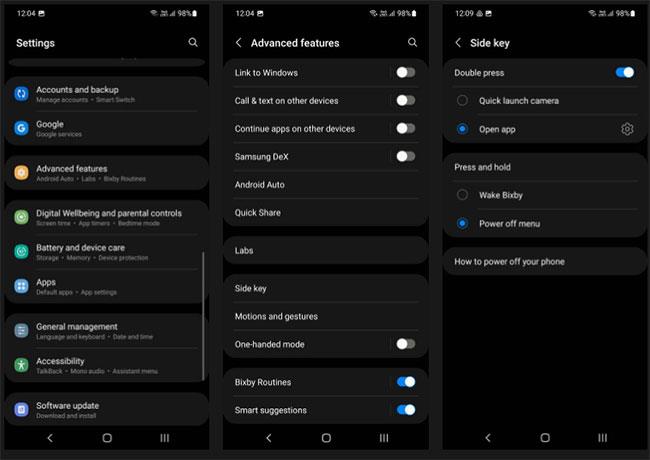
Personnalisez la touche latérale pour qu'elle affiche le menu d'alimentation lorsqu'elle est enfoncée
Désormais, chaque fois que vous appuyez et maintenez la touche latérale de votre Galaxy S21 ou S22, le menu d’alimentation apparaîtra.
Comment redémarrer les Galaxy S21 et S22
Si vous avez personnalisé la fonction de la touche latérale, vous pouvez facilement éteindre ou redémarrer votre Galaxy S21 ou S22 en quelques étapes.
1. Appuyez et maintenez enfoncée la touche latérale de votre Galaxy S21 ou S22.
2. Votre téléphone vibrera et vous verrez le menu d'alimentation apparaître sur l'écran.
3. Sélectionnez l' option Éteindre ou Redémarrer selon vos préférences.
4. Confirmez votre sélection en appuyant à nouveau sur Éteindre ou Redémarrer .
Si vous utilisez Bixby sur le Galaxy S21 ou S22, vous pouvez également dire « Hey Bixby, éteint le téléphone » pour afficher le menu d'alimentation à partir de l'endroit où vous avez éteint l'appareil. C'est le moyen le plus simple d'éteindre le Galaxy S21 ou S22 sans avoir à appuyer sur aucun bouton.
Utiliser le panneau de paramètres rapides
Une autre façon d’éteindre le Galaxy S21 ou S22 consiste à utiliser le panneau de paramètres rapides.
1. Faites glisser votre doigt vers le bas sur la barre d'état pour développer la nuance de notification.
2. Faites glisser à nouveau pour afficher le panneau des paramètres rapides.
3. Vous verrez un bouton d'alimentation virtuel juste à côté de l'icône de recherche en haut du panneau.
4. Cliquez dessus pour afficher le menu d'alimentation. À partir de là, sélectionnez l’ option Éteindre ou Redémarrer . Vous devrez reconfirmer votre choix d'éteindre ou de redémarrer l'appareil.
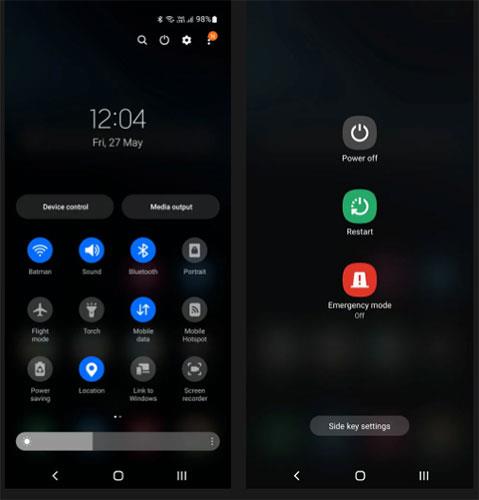
Utilisez le panneau de paramètres rapides pour éteindre votre Galaxy S21 ou S22
Les méthodes d'arrêt et de redémarrage ci-dessus peuvent être appliquées aux produits flash Samsung, notamment S21 FE, S21 Ultra et S22 Ultra.
Instructions pour éteindre et redémarrer le Galaxy S20
Lorsque les gammes de produits Samsung Galaxy S20 ont été lancées, de nombreux changements ont été apportés, notamment sur la façon d'éteindre et de redémarrer l'appareil. Pour la plupart des appareils Android et des modèles Samsung précédents, la façon de couper l'alimentation consiste à appuyer sur le bouton situé à côté de l'appareil, puis à sélectionner le mode de mise hors tension dans l'interface d'affichage. Avec la gamme de produits Galaxy S20, il existe différentes manières de couper l'alimentation. La section suivante vous expliquera comment éteindre et redémarrer le Samsung Galaxy S20.
Méthode 1 : ouvrir le menu Alimentation via le bouton physique
Pour accéder au menu Alimentation de l'appareil, le moyen le plus simple est d' appuyer simultanément sur la touche de réduction du volume et la touche latérale pendant quelques secondes, comme indiqué ci-dessous.
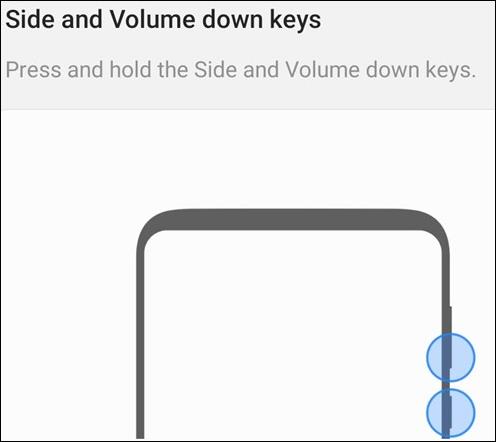
Immédiatement après cela, le menu Alimentation apparaîtra afin que nous puissions appuyer sur Éteindre pour éteindre complètement l'alimentation ou appuyer sur Redémarrer pour redémarrer l'appareil.
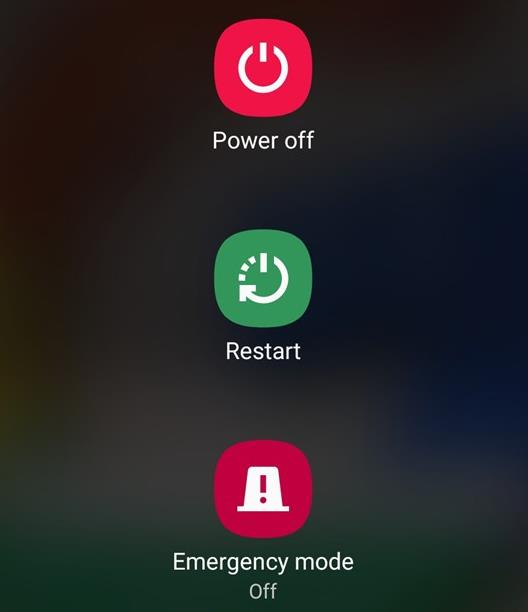
Méthode 2 : Modifier la fonction du bouton de bord
Le bouton latéral droit du Samsung Galaxy S20 n'est pas le bouton d'alimentation, donc lorsque nous appuyant et maintenant enfoncé pendant quelques secondes, il appellera l'assistant virtuel de l'entreprise Bixby et n'ouvrira pas le menu d'alimentation. Cependant, Samsung vous aide à modifier la fonction du bouton de bord en fonction d'autres options prises en charge par le système. Nous allons dans Paramètres > Fonctionnalité avancée > Touche latérale . Ensuite, dans le menu utilisateur, appuyez sur Power Off Menu pour changer la tâche à effectuer.
Ainsi, lorsque l'utilisateur appuie sur le bouton latéral, le menu Alimentation s'affichera pour choisir d'éteindre ou de redémarrer.
Méthode 3 : ouvrir le menu Alimentation via Quick Panel
Samsung propose également un raccourci pour accéder rapidement au menu Alimentation à partir du panneau rapide. Faites glisser votre doigt depuis le haut de l'écran et sélectionnez l'icône du bouton d'alimentation dans le coin supérieur droit, comme indiqué.

Méthode 4 : utilisez Bixby Samsung pour éteindre et redémarrer
L'assistant virtuel Bixby vous aidera à éteindre ou à redémarrer l'appareil. Si vous n'avez pas modifié l'action du bouton latéral, maintenez enfoncé le bouton latéral jusqu'à ce que l'icône Bixby s'affiche. Si vous avez modifié la tâche, faites glisser votre doigt depuis le bord supérieur de l'écran pour ouvrir l'interface de notification et sélectionnez Bixby à partir d'ici.
Lors de l'affichage du logo de l'assistant virtuel, dites Éteignez mon téléphone ou Redémarrez mon combiné .
À ce stade, l'assistant virtuel vous demandera à nouveau si vous êtes sûr de vouloir effectuer l'action, appuyez directement sur la commande Éteindre ou appuyez sur le bouton Bixby pour effectuer via la commande vocale.
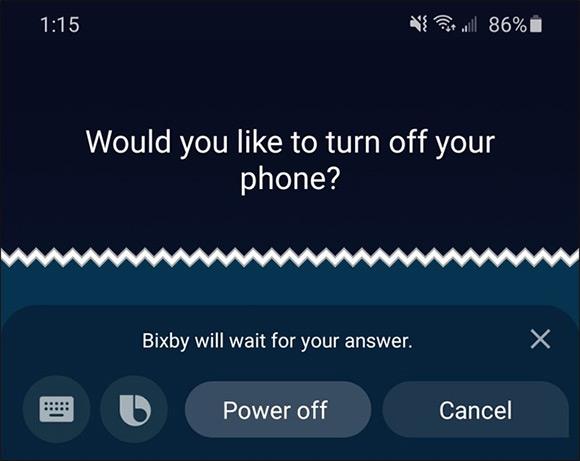
En savoir plus :
Définir Microsoft Edge comme navigateur par défaut sur votre téléphone Android signifie que le système d
Découvrez comment Google Chrome peut réduire la consommation de la batterie sur Android en suivant ces 4 conseils pratiques.
Découvrez comment activer les fenêtres flottantes sur les téléphones Xiaomi, une fonctionnalité essentielle pour multitasking.
Découvrez comment activer la fonction de remplissage automatique des codes de vérification sur Android pour gagner du temps et améliorer votre expérience utilisateur.
Découvrez comment afficher le calendrier lunaire sur l
Découvrez comment contrôler votre Chromecast avec Google TV depuis votre téléphone pour profiter de vos contenus préférés sans télécommande.
Découvrez le mode Fnatic sur les téléphones OnePlus, une fonctionnalité qui améliore votre expérience de jeu, et apprenez comment l
Découvrez comment masquer les applications sur les téléphones Realme. Ce guide vous permet d
Découvrez les meilleurs widgets d
Découvrez comment modifier les effets de notification sur Xiaomi, y compris les effets lumineux et sonores, pour personnaliser votre expérience utilisateur.








